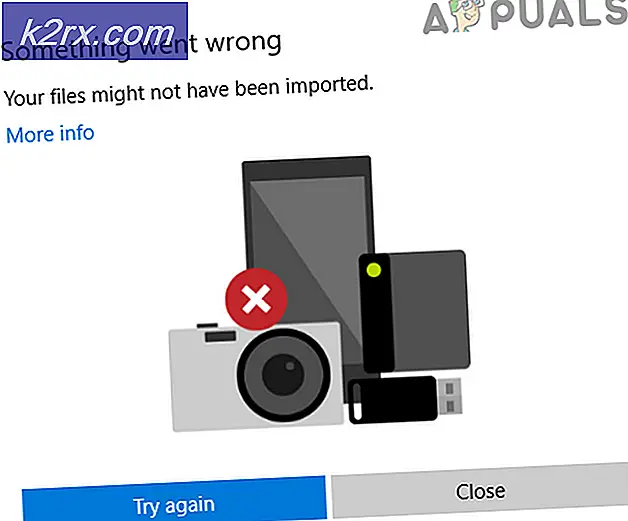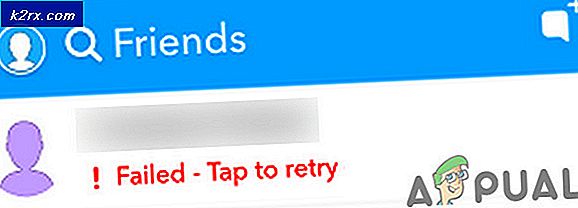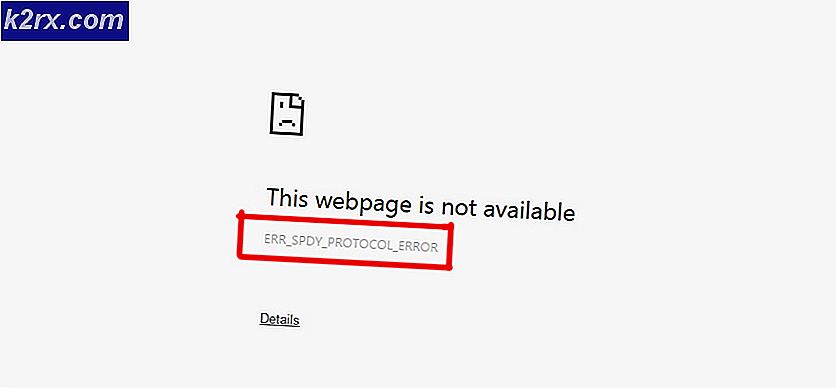Fix: Aplikasi Cuaca tidak Berfungsi / Crashing di Windows 10
Aplikasi Cuaca Windows 10 memungkinkan pengguna untuk menerima pembaruan tentang kondisi cuaca tetapi seperti setiap aplikasi lainnya, Aplikasi Cuaca juga rentan terhadap kesalahan dan bug yang mungkin disebabkan oleh pembaruan sistem, masalah ketidakcocokan, atau file aplikasi yang rusak. Ini telah dilaporkan oleh banyak pengguna bahwa aplikasi Cuaca terus mogok atau tidak diluncurkan dengan benar.
Anda perlu memastikan bahwa Windows sudah diperbarui dan tidak ada aplikasi pihak ketiga yang mungkin mencegah aplikasi tersebut berjalan dengan benar. Anda mungkin juga ingin me-restart komputer Anda karena sebagian besar waktu ketika pengguna memperbarui Windows mereka, mereka memiliki restart tertunda yang perlu diterapkan sehingga pembaruan baru dapat diterapkan. Namun, jika tidak ada yang berhasil, Anda dapat mencoba metode di bawah ini untuk menyelesaikan masalah ini.
Metode 1: Izinkan Akses Penuh ke Pengguna Anda
Jika Anda bekerja di lingkungan multi-pengguna, di mana Anda memiliki lebih dari satu pengguna yang disiapkan di PC Anda, maka metode ini mungkin berhasil untuk Anda. Jika ada lebih dari satu pengguna, maka masing-masing dari mereka memiliki sekumpulan izin terpisah dan ketika satu pengguna menginstal aplikasi, pengguna lain mungkin tidak memiliki akses ke sana secara default. Jadi, jika Aplikasi Cuaca dipasang oleh pengguna lain, Anda mungkin harus memberi diri Anda akses penuh ke sana terlebih dahulu. Silakan lihat langkah-langkah di bawah ini:
- Buka folder berikut, dan klik kanan untuk membuka file properti
C: \ Program Files \ WindowsApps
- Klik pada Tab keamanan dan berikan izin penuh kepada pengguna Anda dengan mengklik Tombol edit di sebelah nama pengguna Anda
- Di kotak dialog baru centang kotak yang bertuliskan Kontrol penuh dan klik Baik untuk menerapkan perubahan
- Sekarang restart komputer Anda dan lihat apakah itu berfungsi
Metode 2: Setel Ulang Aplikasi Cuaca
Dalam metode ini, kami akan mengatur ulang aplikasi Cuaca dan kemudian memperbaruinya dari Microsoft Store. Menyetel ulang aplikasi Cuaca akan menghapus semua pembaruan dan akan mengembalikan versi default yang ada pada saat penginstalan jadi jika ada pembaruan yang menyebabkan Aplikasi Cuaca berhenti berfungsi akan dibatalkan. Setelah itu, kami akan memastikan bahwa toko Microsoft diatur untuk memperbarui aplikasi secara otomatis.
- Buka Windows Pengaturan dan klik Aplikasi.
- Telusuri Aplikasi cuaca dan klik di atasnya lalu klik Opsi Lanjutan.
- Gulir ke bawah dan klik Setel ulang tombol.
- Sekarang buka Microsoft Store dan pergi ke Pengaturan.
- Pastikan opsi untuk mengunduh pembaruan secara otomatis diaktifkan.
Metode 3: Jalankan Pemecah Masalah Aplikasi Windows Store
Pemecah Masalah Aplikasi Windows Store mencoba mendiagnosis aplikasi Microsoft yang diinstal pada sistem dan memperbaiki masalah apa pun. Ini akan memindai kemungkinan Kesalahan Aplikasi Windows universal dan akan memperbaikinya jika ditemukan.
- Buka Windows Pengaturan dan klik Pembaruan & Keamanan.
- Di panel kiri klik Memecahkan masalah dan gulir ke bawah dan klik Aplikasi Windows Store.
- Klik pada Jalankan Pemecah Masalah tombol untuk menjadi proses.
- Setelah proses selesai, restart komputer Anda.
Metode 4: Gunakan Windows Power Shell
Windows Powers Shell adalah utilitas baris perintah yang menyediakan fungsionalitas pengguna untuk mengontrol dan mengotomatiskan aplikasi Windows. Ini memberikan lebih banyak kontrol daripada antarmuka pengguna grafis asli. Dalam metode ini, kami akan menggunakan shell Windows Power untuk mengatur ulang Microsoft Store dan memindai serta memperbaiki kemungkinan kesalahan menggunakan Pemeriksa File Sistem Windows.
- Pergi ke Menu Windows dan ketik Power Shell dan klik kanan untuk menjalankan sebagai administrator.
- Tipe WSReset.exe dan tekan Memasukkan, ini akan mengatur ulang Microsoft Windows Store.
- Setelah selesai restart komputer Anda dan buka kembali Power shell.
- Tipe SFC / SCANNOW dan tekan Memasukkan. Ini menjalankan Pemeriksa File Sistem Windows dan akan membutuhkan waktu untuk memeriksa file yang salah dan memperbaikinya.
- Setelah selesai restart komputer Anda.
- Sekarang sekali lagi buka Power shell dan ketik perintah berikut.
DISM / Online / Cleanup-Image / RestoreHealth
- Perintah ini akan memindai sistem untuk kemungkinan kerusakan penyimpanan komponen dan ini akan memakan waktu tergantung pada tingkat kerusakan. Ini akan tetap di 20% untuk sementara sebelum melanjutkan jadi tolong jangan batalkan prosesnya.
- Setelah selesai restart komputer Anda
- Sekarang coba jalankan Aplikasi Cuaca dan lihat apakah itu berfungsi.